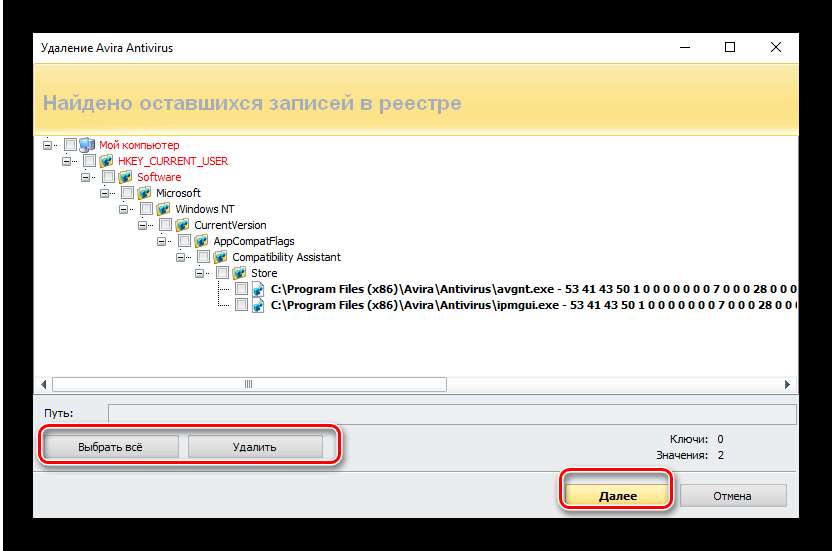Полное удаление остатков Аваста с вашего ПК
Узнайте, как правильно и полностью удалить все следы антивирусной программы Avast с вашего компьютера, чтобы избежать возможных проблем с производительностью и безопасностью системы.
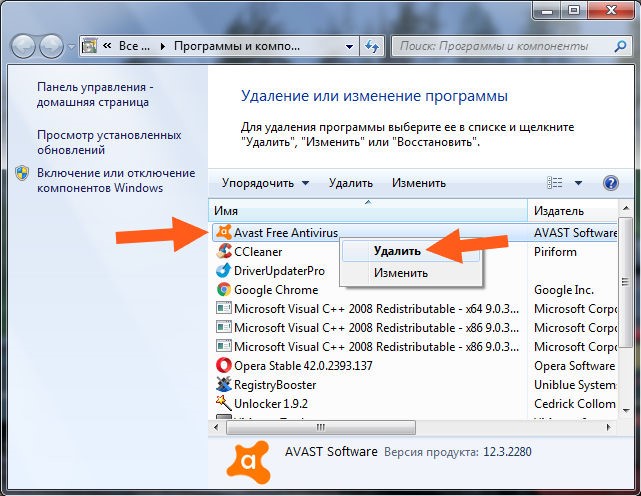

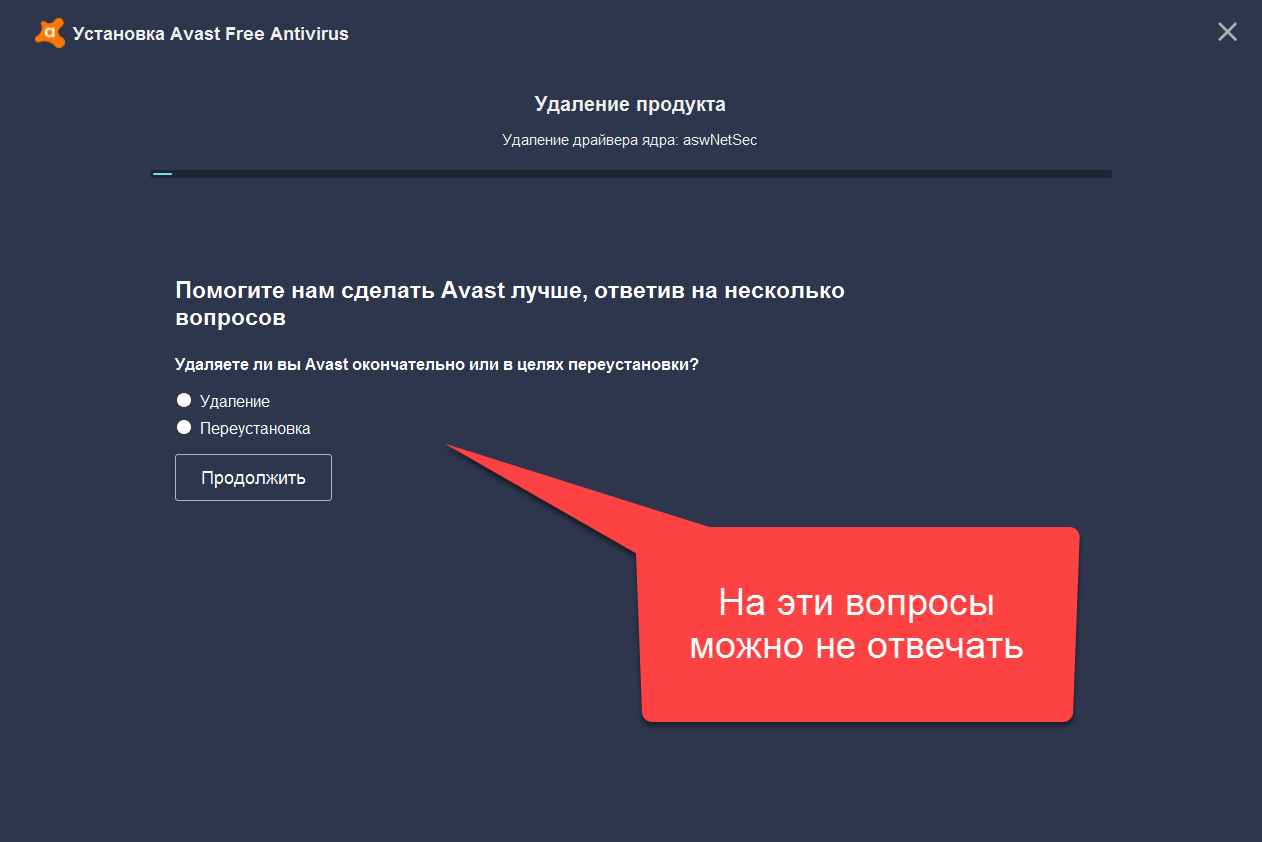
Для начала воспользуйтесь встроенным деинсталлятором Avast, который можно найти в разделе Программы и компоненты панели управления Windows.

Как полностью удалить аваст антивирус ( Avast )
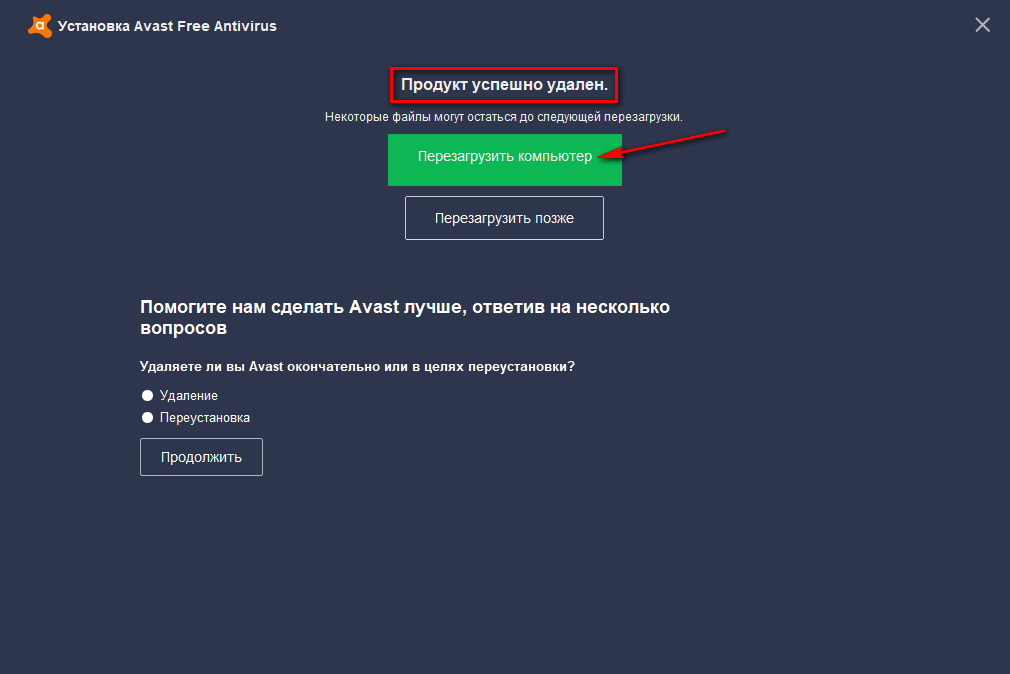

После удаления через панель управления, скачайте утилиту Avast Clear с официального сайта Avast для более тщательной очистки.

Как удалить антивирус Аваст полностью? Windows 10, 11
Запустите компьютер в безопасном режиме перед использованием утилиты Avast Clear для обеспечения максимальной эффективности.

Как удалить браузер Аваст с компьютера полностью (Avast Secure Browser)
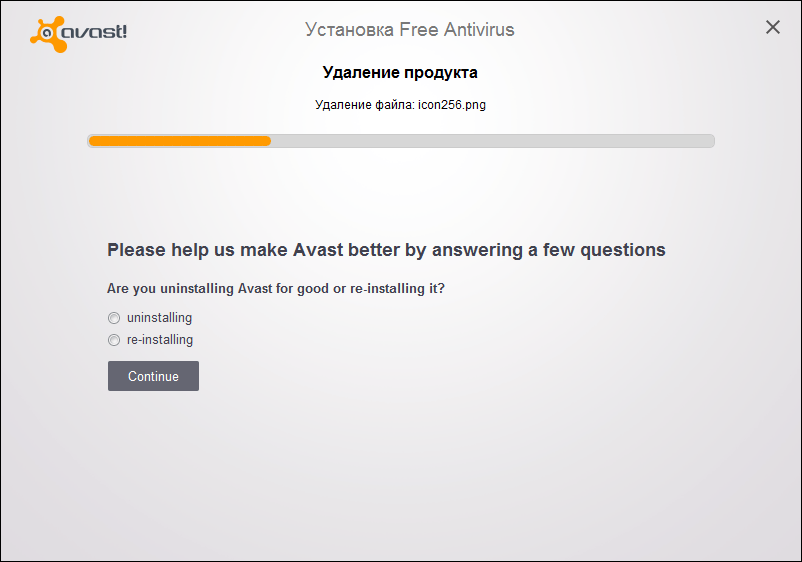
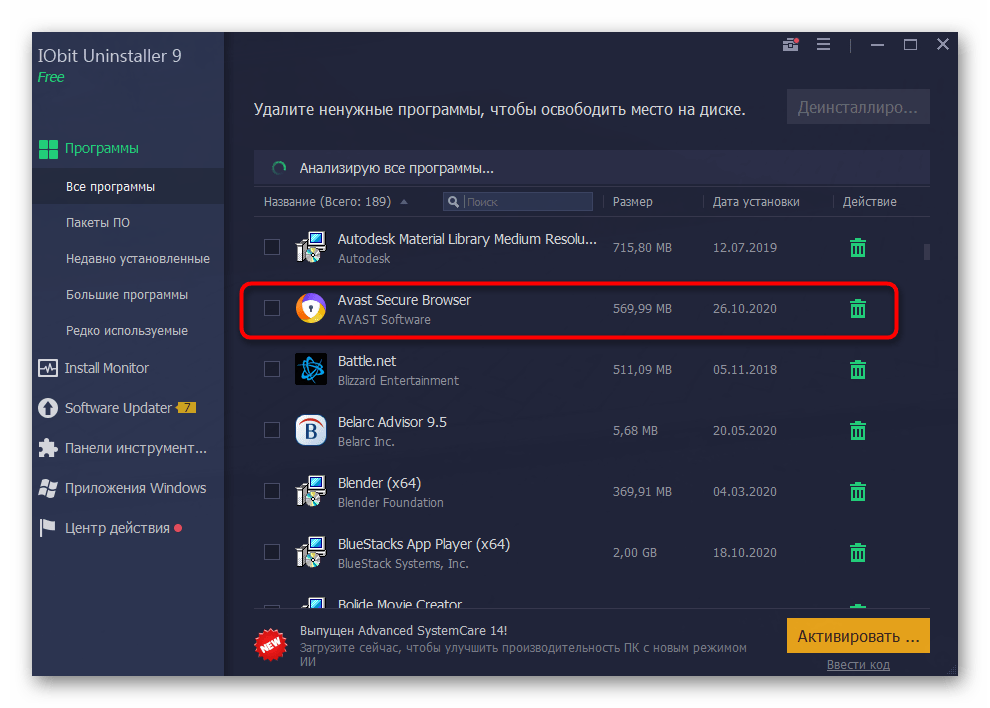
После запуска утилиты Avast Clear, выберите установочную папку Avast, если она отличается от стандартной, и начните процесс удаления.

How To Uninstall Avast Antivirus on Windows 10
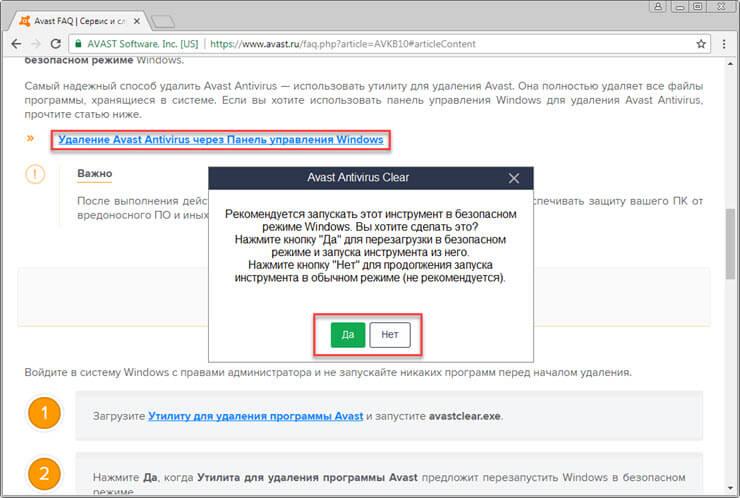
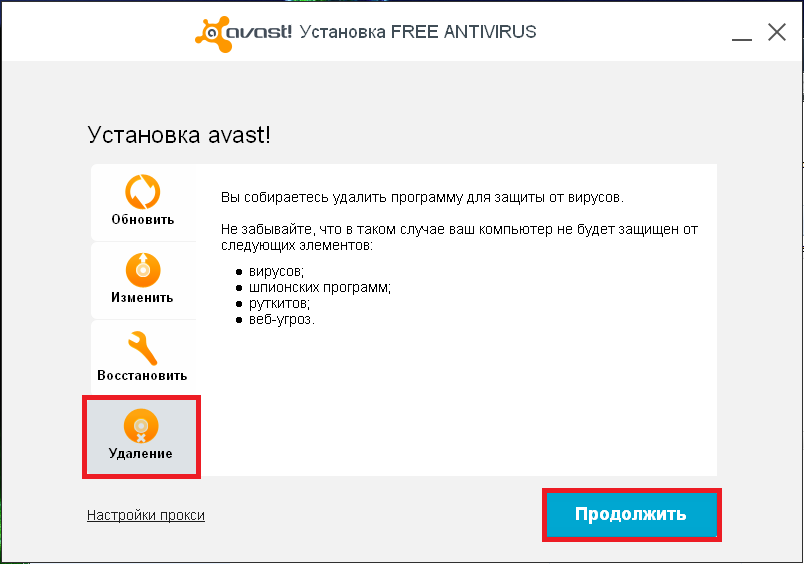
После завершения работы утилиты перезагрузите компьютер в нормальном режиме.

Как удалить антивирус Avast с компьютера полностью в Windows 10
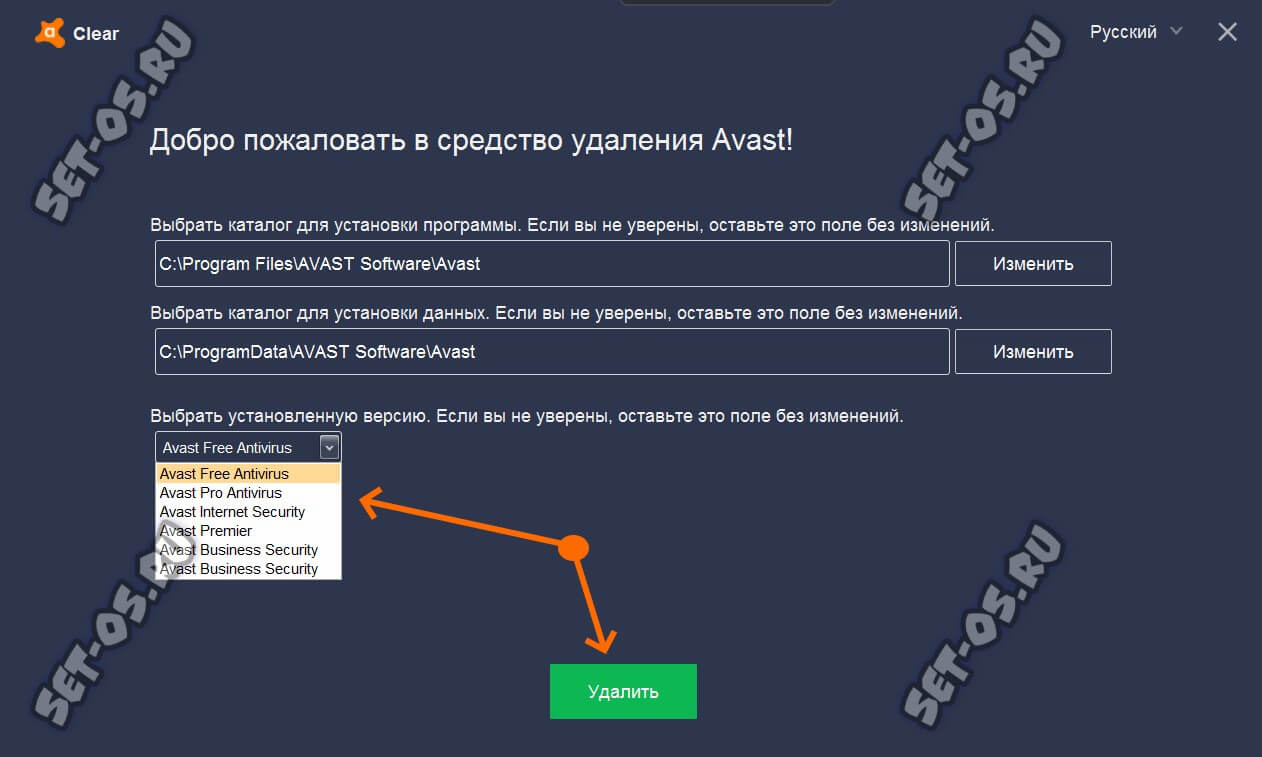

Проверьте системный реестр на наличие оставшихся записей Avast, используя редактор реестра (regedit). Будьте осторожны и удаляйте только те записи, которые относятся к Avast.

Как удалить Avast Free Antivirus с компьютера полностью

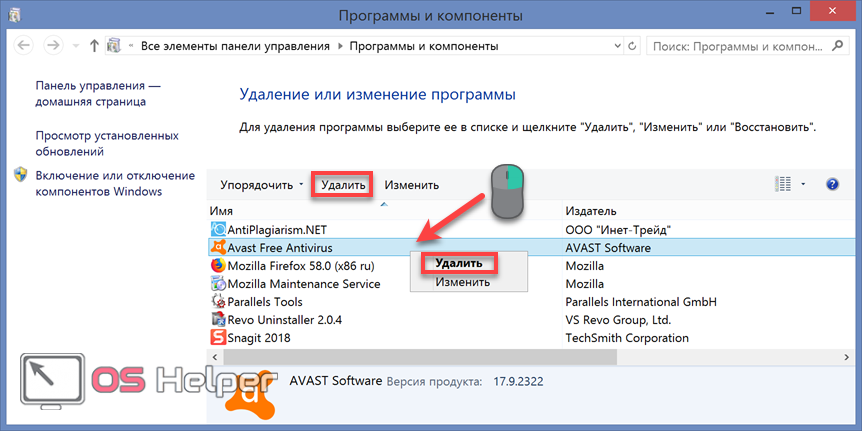
Очистите временные файлы и кеш, используя утилиты типа CCleaner для удаления остаточных файлов и оптимизации системы.

Как удалить Avast
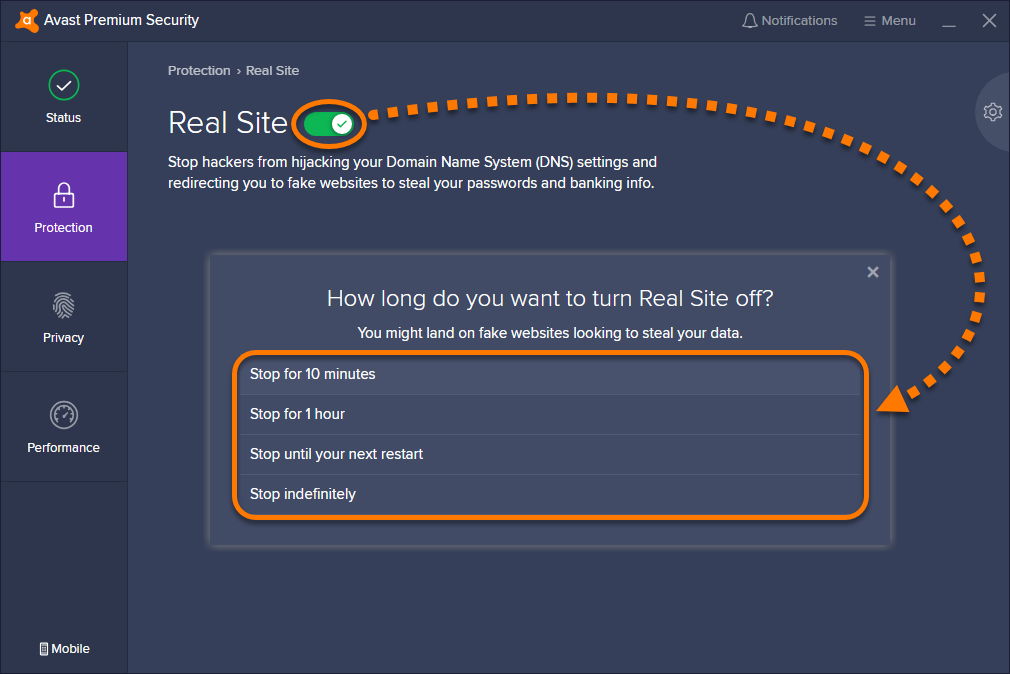
Проверьте папки Program Files и Program Files (x86) на наличие папок, связанных с Avast, и удалите их вручную.

✅ Как удалить антивирус с компьютера полностью / Утилиты для удаления антивирусов

Как удалить Аваст полностью, даже если он не удаляется

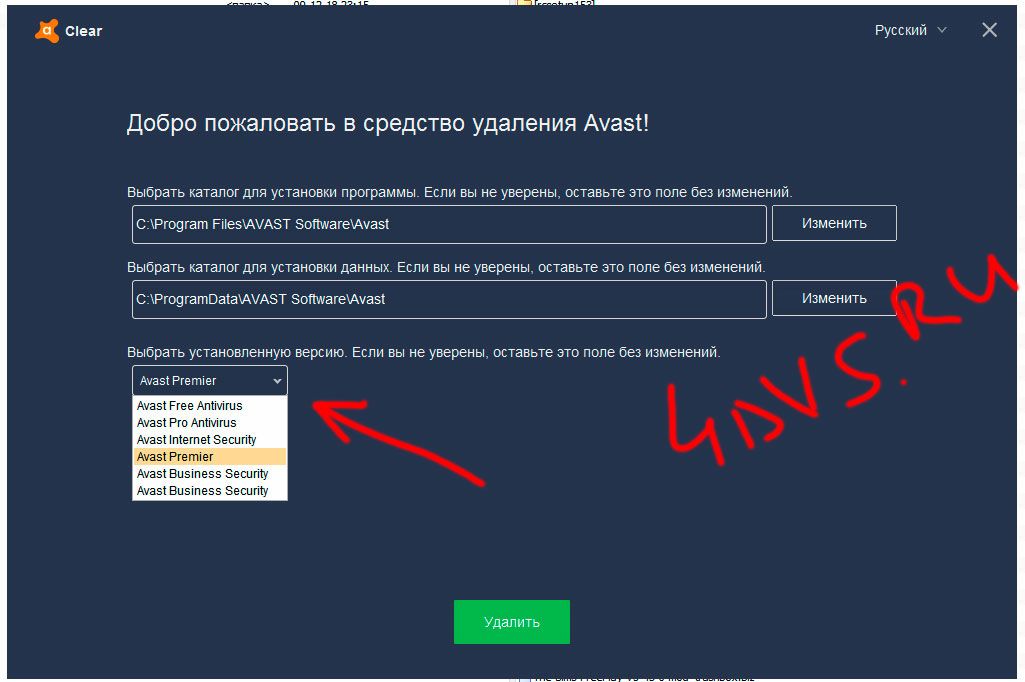
Откройте Планировщик заданий Windows и удалите все задачи, связанные с Avast, чтобы предотвратить их повторное создание.
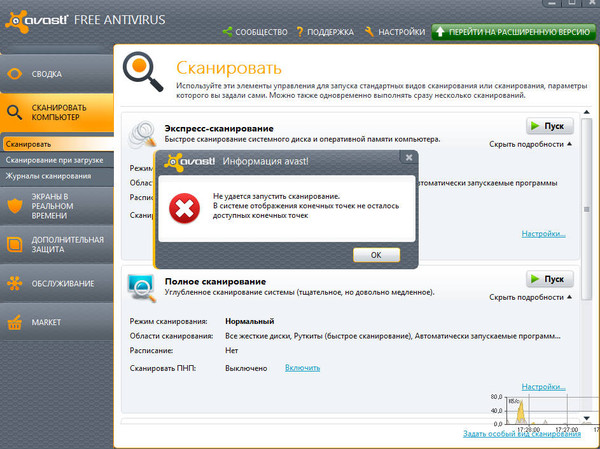
Перезагрузите компьютер еще раз и проверьте работоспособность системы, чтобы убедиться в полном удалении всех компонентов Avast.

Как Удалить Avast Antivirus ПОЛНОСТЬЮ с Компьютера - Удаляем Аваст Навсегда